Wenn Sie mit dem Problem des schwarzen Bildschirms konfrontiert sind, nachdem Sie den Einschaltknopf Ihres Macs (MacBook Pro, MacBook Air, iMac oder Mac Mini) gedrückt haben, seien Sie nicht ängstlich, auch wenn Sie Ihren Mac nicht normal benutzen oder auf die Daten darauf zugreifen können, bedeutet das nicht den sicheren Tod Ihres Gerätes.
Es gibt zwei mögliche Szenarien, die Sie durchlaufen könnten.
Das eine ist, wenn Sie keine Reaktion auf das Drücken der Einschalttaste erhalten, d. h. das MacBook lässt sich nicht mehr einschalten.
Das andere ist, wenn Sie eine Reaktion von Ihrem Mac wahrnehmen können, wie MacBook Pro zeigt einen schwarzen Bildschirm mit Glocke, MacBook Bildschirm geht schwarz nach ein paar Minuten des Bootens, MacBook Pro Bildschirm funktioniert nicht, aber die Tastatur beleuchtet, etc.
Sie fragen sich bestimmt nach den Ursachen für den schwarzen Bildschirm auf Macs wie dem MacBook Pro. Hier listen wir vier Hauptgründe auf.
Software- oder Firmware-Probleme
Das Problem tritt auf, wenn Sie kürzlich auf ein neues macOS aufgerüstet oder die Firmware aktualisiert haben. Die neuen Updates könnten ungelöste Bugs, Inkompatibilitätsprobleme oder einen sehr hohen Speicherplatzverbrauch mit sich bringen.
Hardware-Schäden
Wenn Sie vor kurzem den Bildschirm verbogen haben oder der Mac heruntergefallen ist, besteht eine große Wahrscheinlichkeit, dass der schwarze Bildschirm Ihres Macs auf Hardwareprobleme zurückzuführen ist.
Probleme mit der Stromversorgung
Der Mac bootet mit einem schwarzen Bildschirm, wenn die Stromversorgung nicht ausreicht oder die Batterie nicht mehr genügend Zyklen aufweist.
Schlechter Kontakt
Ein Computer besteht aus einer Vielzahl von Hardware- und Firmwarekomponenten. Aber wenn die Kontakte zwischen ihnen locker, staubig oder beschädigt sind, lässt sich der Computer nicht mehr normal starten.
Darüber hinaus gibt es immer noch einige unbekannte Gründe, die durch das Versagen der Hauptplatine verursacht werden, die man nicht erkennen kann.
Wenn Sie sich in dieser prekären Situation befinden, sollten Sie zunächst die Dateien von Ihrem Mac retten, um einen dauerhaften Verlust zu vermeiden. Folgen Sie dann den detaillierten Lösungen, um das MacBook Pro/Air zu reparieren, das sich aufgrund des schwarzen Bildschirms nicht mehr einschalten lässt.

Schnelles Abrufen von Dateien von einem Mac mit schwarzem Bildschirm
Um den Verlust Ihrer persönlichen Dateien und anderer wichtiger Daten zu verhindern, sehen Sie sich dieses Video sorgfältig an. Sie erhalten eine detaillierte Anleitung zur Wiederherstellung von Dateien von einem MacBook, das sich nicht mehr einschalten lässt.
Wenn Sie sicher sind, dass Sie ein vollständiges und aktuelles Backup Ihres Macs haben, können Sie aufatmen. Falls nicht, hilft Ihnen die Software - iBoysoft Datenrettung für Mac, mit deren Hilfe Sie Daten von einem nicht startfähigen Mac wiederherstellen können.
Um Daten von Ihrem Mac/MacBook mit schwarzem Bildschirm wiederherzustellen, müssen Sie iBoysoft Datenrettung im macOS-Wiederherstellungsmodus ausführen. Um das beste Ergebnis zu erzielen, sollten Sie sich das obige Video ansehen.
MacBook Pro/Air lässt sich bei schwarzem Bildschirm nicht einschalten
Es gibt zehn bewährte Methoden, die Sie anwenden können, um Ihr MacBook Pro/Air mit schwarzem Bildschirm zu reparieren. Probieren Sie sie nacheinander aus, um Ihren Mac wieder zum Laufen zu bringen.
Methoden für MacBook schwarzen Bildschirm:
- Überprüfen Sie die Stromversorgung
- Führen Sie ein Power Cycling durch
- Trennen Sie die Peripheriegeräte
- Überprüfen Sie die Helligkeitseinstellungen des Displays.
- Wecken Sie Ihr MacBook aus dem Ruhezustand auf
- SMC zurücksetzen
- NVRAM-Einstellungen zurücksetzen
- In den sicheren Modus booten
- Reparieren der Startdiskette
- macOS neu installieren
1. Überprüfen Sie die Stromversorgung
Manchmal zeigt das MacBook nur einen schwarzen Bildschirm an, ohne den Startton abzuspielen, oder der Bildschirm des MacBook Pro wird nach ein paar Minuten nach dem Booten schwarz. Prüfen Sie in diesem Fall, ob die Batterie Ihres Macs ausreichend geladen ist, um die Startvorgänge durchzuführen.
Um dieses Problem zu lösen, können Sie das Ladegerät anschließen, einige Minuten warten und dann den Ein-/Ausschalter drücken. In einer kalten Umgebung hilft es auch, die Rückseite des MacBook aufzuwärmen.
Vergewissern Sie sich auch, dass das Ladekabel in gutem Zustand ist, wenn Ihr Mac aufgeladen wird. Überprüfen Sie außerdem den Batteriezyklus, um festzustellen, ob die Batterie ersetzt werden muss.
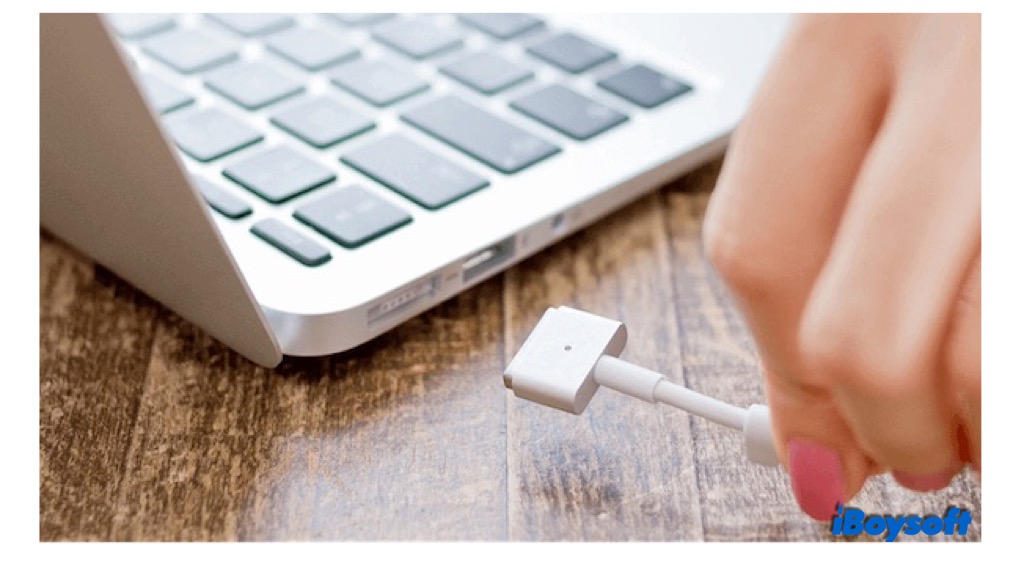
Wenn das Problem mit der Stromversorgung behoben ist, starten Sie Ihren Mac neu. Dann wird Ihr MacBook nicht mit einem schwarzen Bildschirm starten, sondern wie gewohnt hochfahren.
2. Führen Sie ein Power Cycling durch
Wenn Sie beim Starten ein Geräusch von der Festplatte oder den Lüftern hören oder die Tastatur leuchtet, bedeutet dies, dass das Problem des schwarzen Bildschirms nicht durch einen Mangel an Strom verursacht wird.
Wenn Ihr Mac nicht reagiert, nachdem Sie die Taste gedrückt oder den Deckel geöffnet haben, müssen Sie versuchen, die Stromversorgung wiederherzustellen.
Bei einem modernen MacBook ohne herausnehmbare Batterie, wie dem MacBook Pro 13" mit Touch Bar und dem MacBook Pro 15" mit Touch Bar, können Sie den Ein-/Ausschalter lange gedrückt halten, um das Gerät auszuschalten, etwa 10 Sekunden warten und dann das MacBook neu starten.
Bei einigen älteren MacBooks wie dem MacBook Air 13" und dem MacBook 13", deren Batterie herausnehmbar ist, können Sie das MacBook gewaltsam ausschalten, den Netzstecker ziehen, die Batterie entfernen und 10 Sekunden warten. Dann müssen Sie die Batterie wieder einsetzen und den Mac neu starten.
3. Trennen Sie die Peripheriegeräte ab
Peripheriegeräte sind manchmal die Ursache dafür, dass Ihr Mac nicht ordnungsgemäß gestartet werden kann. Dies geschieht aufgrund einer vollständigen Hardwareüberprüfung, die während des Startvorgangs durchgeführt wird, und wenn es einige fehlerhafte Komponenten gibt, wird der Prozess angehalten.
Um dieses Problem zu lösen, sollten Sie alle externen Geräte, einschließlich USB-Treiber, Fone, Drucker usw., abziehen. Starten Sie dann Ihren Mac neu, indem Sie die Einschalttaste/Touch ID-Taste an Ihrem Macbook erneut drücken.
4. Überprüfen Sie die Helligkeitseinstellungen des Bildschirms
Eine Situation, die sehr oft zu dem Problem des schwarzen Bildschirms auf Ihrem MacBook führt, ist nicht ein Startproblem, sondern der Bildschirm wurde dadurch heruntergedimmt.
Wenn wir versehentlich die Taste F1 drücken, wird die Helligkeit des Bildschirms sehr niedrig. Sie können diese Situation umkehren, indem Sie die Taste F2 drücken, um Ihren Bildschirm wieder aufzuhellen.
5. Wecken Sie Ihren Mac aus dem Ruhezustand auf
Wenn Sie auf Ihrem Mac einen schwarzen Bildschirm mit dem Cursor sehen, bedeutet dies, dass das Gerät für einen Moment auf dem schwarzen Bildschirm hängen bleibt und dann in den Ruhezustand wechselt.
Um Ihren Mac aus dem Ruhezustand zu holen, können Sie den ersten Buchstaben des Nutzernamens eintippen und die "Enter"-Taste drücken. Der Mac erkennt, dass Sie eine falsche Information eingegeben haben, und gibt Ihnen eine Antwort, woraufhin er den schwarzen Bildschirm verlässt.
6. SMC zurücksetzen
SMC, die Abkürzung für System Management Controller, steuert die Art und Weise, wie Ihr Mac den Stromverbrauch verwaltet. Das Zurücksetzen des SMC setzt die Einstellungen für die Energieverwaltung zurück und behebt den Startfehler.
- Schalten Sie den Mac aus.
- Halten Sie die Tasten Shift + Control + Option und den Ein-/Ausschalter gleichzeitig für 10 Sekunden gedrückt.
- Lassen Sie die Tasten los.
Starten Sie dann Ihren Mac neu, um zu sehen, was passiert.
7. NVRAM-Einstellungen zurücksetzen
Das NVRAM des Mac speichert Einstellungen wie die Bildschirmauflösung, die Auswahl des Startlaufwerks, die letzten Kernel-Panic-Informationen usw. im Arbeitsspeicher. Daher kann das Zurücksetzen des NVRAM hilfreich sein, um den schwarzen Bildschirm des MacBook Pro zu beheben.
So setzen Sie die NVRAM-Einstellungen zurück:
- Halten Sie beim Neustart Ihres Mac/MacBook die Tasten Option + Command + P + R gedrückt.
- Lassen Sie die Tasten los, bis Sie einen zweiten Startsound hören. Bei einem Mac mit T2-Chip lassen Sie die Tasten los, nachdem das Apple-Logo erscheint und zum zweiten Mal verschwindet.
Hinweis: Wenn Sie einen Apple M1 Mac haben, müssen Sie das NVRAM nicht von Hand zurücksetzen, da es bei jedem Start des Macs automatisch zurückgesetzt wird, falls erforderlich.
8. In den sicheren Modus booten
Dieses Problem kann auch durch einige Drittanbieter-Treiber verursacht werden: Starten Sie den Mac im abgesicherten Modus, um zu prüfen, ob einige Anmeldeelemente von Drittanbietern beim Start automatisch geladen oder geöffnet werden.
So booten Sie auf einem Intel-basierten Mac in den sicheren Modus:
- Schalten Sie Ihren Mac aus und warten Sie etwa 10 Sekunden.
- Halten Sie die Umschalttaste beim Neustart Ihres Macs gedrückt.
- Lassen Sie die Umschalttaste, bis das Anmeldefenster erscheint.
So booten Sie auf einem Mac mit Apple-Silikon in den sicheren Modus:
- Schalten Sie Ihren Mac aus und warten Sie einen Moment lang.
- Halten Sie die Ein-/Ausschalter gedrückt, bis die Startdisketten und Optionen auf dem Bildschirm angezeigt werden.
- Halten Sie die Umschalttaste und klicken Sie dann auf Fortfahren im sicheren Modus.
Wenn Ihr MacBook im sicheren Modus starten kann, sollten Sie die kürzlich heruntergeladene Software von Drittanbietern deinstallieren, um zu prüfen, ob sie der Problemverursacher ist.
9. Reparieren der Startdiskette
Das Booten in den Mac-Wiederherstellungsmodus kann eine Lösung sein, wenn der Bildschirm Ihres MacBook Pro/Air beim Starten schwarz wird und nicht mehr reagiert. Dies geschieht, weil Ihr Systemlaufwerk beschädigt sein kann. Diese Beschädigungen können in der Partitionstabelle, dem Dateisystem oder dem Dateisystem usw. auftreten.
Sie müssen sich jedoch darüber im Klaren sein, dass verschiedene Mac-Modelle unterschiedliche Wege zum Zugriff auf den Wiederherstellungsmodus erfordern.
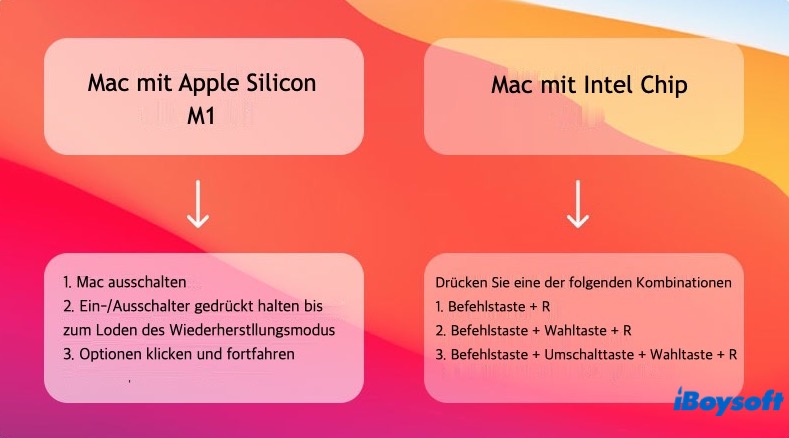
Reparieren Sie dann die Startdiskette mit der Ersten Hilfe im Festplattendienstprogramm.
Überprüfen Sie, ob Ihr Mac jetzt startet und ob er über den schwarzen Bildschirm hinaus booten kann.
10. macOS neu installieren
(Bevor Sie weitermachen, denken Sie daran, alle Ihre Daten mit dem iBoysoft Datenrettungstool zu sichern, falls Sie das noch nicht getan haben!)
Starten Sie dann erneut in den macOS-Wiederherstellungsmodus, löschen Sie die Startdiskette (normalerweise die Macintosh HD) im Festplattendienstprogramm und gehen Sie zurück zum Fenster macOS-Dienstprogramme, um macOS mit dem Dienstprogramm macOS neu installierens neu zu installieren.
Wie behebt man den schwarzen Bildschirm des M1 Mac?
Es kann vorkommen, dass Ihr M1 MacBook Pro/Air nach dem Neustart mit einem schwarzen Bildschirm hängen bleibt. Wie berichtet, tritt dieses Problem häufig beim M1 Mac auf, wenn ein externer Monitor verwendet wird, insbesondere wenn der M1 Mac aus dem Ruhezustand erwacht.
Um Ihren M1 Mac mit dem Problem des schwarzen Bildschirms neu zu starten, können Sie diese Lösungen ausprobieren:
- Verwenden Sie keine externen Monitore (z.B. von Dell), sondern verwenden Sie einfach den integrierten Bildschirm Ihres MacBook.
- Überprüfen Sie die Stromversorgung und starten Sie Ihren M1 Mac neu.
- Trennen Sie alle Peripheriegeräte.
- Booten Sie den Mac im sicheren Modus.
- Aktualisieren Sie Ihr macOS Big Sur 11/12 auf die neueste Version.
- M1 Mac lässt sich nicht einschalten
Wie behebt man den schwarzen Bildschirm beim Start des iMac?
Auch wenn der iMac mit den neuesten Prozessoren, schnellerem Arbeitsspeicher, Retina-Display und phänomenaler Grafik ausgestattet ist, kann er das Problem des schwarzen Bildschirms immer noch nicht vermeiden.
Die folgenden Lösungen sind auch für das Problem des schwarzen Bildschirms beim Mac mini geeignet.
Zu dieser Zeit, können Sie zuerst:
- Überprüfen Sie, ob Ihr iMac keinen Strom hat, und versuchen Sie dann, ihn neu zu starten.
- Überprüfen Sie die Helligkeit des Bildschirms.
- Trennen Sie alle Peripheriegeräte.
Wenn Sie beim Neustart Ihres Computers immer noch einen schwarzen Bildschirm sehen, versuchen Sie die folgenden Abhilfemaßnahmen.
1. Führen Sie einen Power Cycling Test durch
Wenn Sie beim Starten Ihres iMacs ein Drehgeräusch hören können, liegt kein Stromproblem vor. Dann können Sie versuchen, Ihren iMac mit einem Power Cycling zu reparieren.
Schritt 1: Ziehen Sie das Netzkabel aus der Steckdose und lassen Sie es fünfzehn Sekunden lang eingesteckt.
Schritt 2: Stecken Sie es wieder ein und warten Sie weitere fünf Sekunden.
Schritt 3: Drücken Sie den Netzschalter, um den iMac wieder einzuschalten.
2. Beheben Sie Softwareprobleme, die den schwarzen Bildschirm des iMac verursacht haben
Wenn der Bildschirm Ihres iMac beim Starten immer noch schwarz bleibt, können Sie die Software-Inkompatibilität wie folgt überprüfen und beheben.
- Setzen Sie das NVRAM des iMac zurück.
- Deinstallieren Sie die kürzlich installierte Software von Drittanbietern im abgesicherten Modus.
- Reparieren Sie die interne Festplatte im macOS-Wiederherstellungsmodus.
Wenn Ihr iMac jedoch ein ernsthaftes Hardwareproblem hat und sich nicht mehr einschalten lässt. Zu diesem Zeitpunkt müssen Sie ihn an einen professionellen Reparaturdienst schicken.
Fazit
Wenn sich Ihr MacBook Air oder MacBook Pro nicht mehr einschalten lässt, sondern mit einem schwarzen Bildschirm startet, ist das kein Weltuntergang. Sie können in diesem Beitrag Lösungen finden oder sich von einem Apple Store Spezialisten helfen lassen.
Wie auch immer, wenn Ihr Mac nicht mehr startet, überprüfen Sie bitte zuerst, ob Sie ein Dateibackup haben oder Ihre Daten mit der Datenrettungssoftware von iBoysoft wiederhergestellt haben, bevor Sie eine Reparatur durchführen. Sonst verlieren Sie alle Ihre Dateien auf dem Mac.
Auch lesen:
Wie behebt man den weißen Bildschirm beim Starten des Mac?
Wie behebt man, dass der Mac nach dem macOS-Update nicht mehr startet?
Wie kann ich mein vergessenes Mac-Passwort wiederherstellen und zurücksetzen?
FAQ zum schwarzen Bildschirm beim Mac
- QKann der schwarze Bildschirm, der durch Hardwareprobleme verursacht wird, repariert werden?
-
A
Das kommt darauf an. Wenn Sie glauben, dass es Probleme mit der Mac-Hardware gibt, können Sie den Mac zu einem professionellen Reparaturdienst schicken, um weitere Hilfe zu erhalten. Versuchen Sie besser nicht, das Problem selbst zu beheben, um irreversible Schäden zu vermeiden.
- QWie viel kostet die Reparatur eines MacBook-Bildschirms ohne AppleCare?
-
A
Wenn Sie ein MacBook mit Retina-Display haben (das ist heutzutage Standard, aber nicht bei älteren MacBooks), müssen Sie mit Kosten zwischen 455 und 800 Euro rechnen, um den Bildschirm im Apple Store komplett zu ersetzen.

